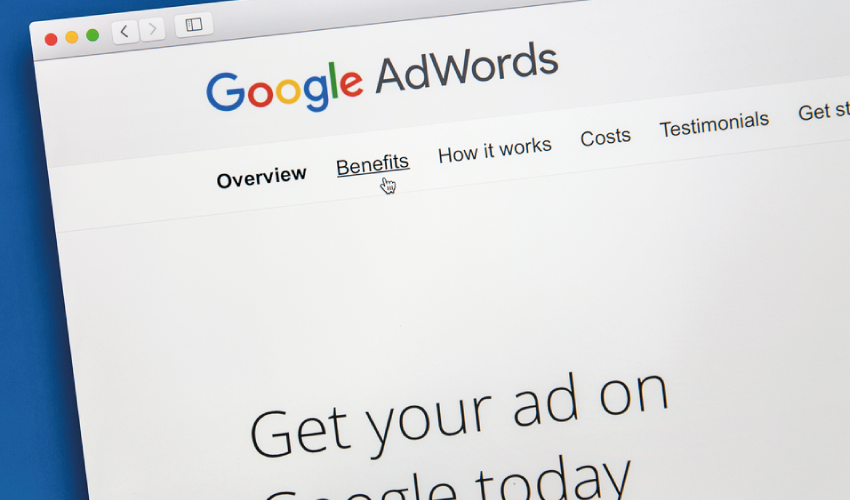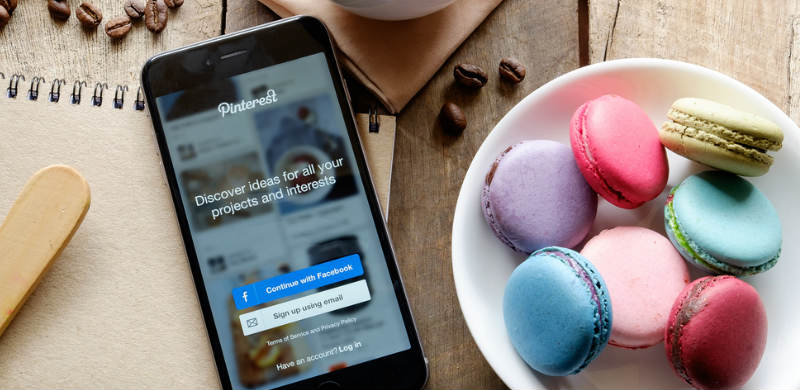Share This Article
Nastavení služby Google Analytics pro vaše webové stránky nebo e-shop je snadné. Bude vám na to stačit jen těchto šest kroků, které si teď společně projdeme.
Google Analytics je nástroj pro analýzu webu od amerického technologického giganta, s jehož pomocí můžete měřit, sledovat a analyzovat chování uživatelů na vašich webových stránkách. I když je zcela zdarma, jedná se o nejvyspělejší nástroj na trhu, který používá většina firem. Ze získaných údajů můžete mimo jiné vyčíst, jaké akce uživatelé na webu nebo v dropshippingovém e-shopu provádějí.
O službě Google Analytics jsme se na tomto blogu již zmínili. Než s jejím nastavováním začnete, rozhodně nebude od věci, když si přečtete článek, který se Google Analytics věnuje do hloubky.
Konfigurace tohoto nástroje pro vaše účely je jednoduchá. V tomto článku si společně projdeme šest fází, kterými při nastavování Google Analytics budete muset projít.
Krok 1: Vytvoření účtu Google Analytics
Účet Google Analytics si můžete vytvořit bezplatně. Potřebujete k tomu jen e-mailovou adresu, kterou s vytvořeným účtem propojíte.
Existují dva typy e-mailových účtů, které můžete použít:
- Účet na Gmailu: jedná se o nejjednodušší způsob, jak účet Analytics vytvořit. Pokud již účet na Gmailu máte, stačí přejít na webové stránky Google Analytics a zaregistrovat se pomocí e-mailové adresy a hesla.
- Účet v jiné doméně: pokud chcete propojit účet Google Analytics s e-mailovou adresou s doménou vašeho internetového obchodu (priklad@domena.cz), budete váš e-mailový účet muset propojit s Gmailem. Pokud vaše e-mailová adresa nebyla vytvořena v rámci G Suite, systém vám přístup ke službě Analytics neumožní.
Jakmile budete mít e-mailový účet nastaven, můžete se k Analytics přihlásit kliknutím na tlačítko Přihlaste se.
Krok 2: Výchozí nastavení Google Analytics
V této fázi si budete muset odpovědět na tyto otázky:
- Co chcete na internetu sledovat: chcete sledovat webové stránky nebo mobilní aplikace? Konfigurace se totiž bude lišit případ od případu. Chcete-li službu Google Analytics nastavit pro webové stránky nebo e-shop, bude třeba vyplnit tyto informace.
- Název účtu: jedná se o nejvyšší úroveň v hierarchii vašich účtů ve službě Analytics. Pokud budete potřebovat pouze jeden účet Google Analytics, protože máte pouze jeden web, můžete použít jeho název a máte hotovo. Pokud ale spravujete několik účtů současně, pak by název měl být obecnější a vystihovat všechny dohromady.
- Název webové stránky: toto je druhá úroveň v hierarchii účtů Google Analytics. Můžete zadat název vašeho webu. Pomůže vám to v orientaci.
- Adresa URL webu: nejdříve zkontrolujte, zda váš web začíná na http:// nebo https:// a pak z první rozbalovací nabídky vyberte jednu z možností. Pak už stačí jen zadat zbytek adresy.
- Kategorie: v rozbalovací nabídce musíte zvolit odvětví nebo sektor, do kterého váš web spadá.
- Časové pásmo: vyberte nejvhodnější variantu pro sběr údajů od společnosti Google v reálném čase. Měli byste vybrat stejné časové pásmo jako pro správu webu.
Až tato pole vyplníte, kliknutím vytvoříte ID měření Google Analytics.
Krok 3: Získání měřicího kódu
Po kliknutí na tlačítko přijměte smluvní podmínky společnosti Google. Budete přesměrování na stránku, která vypadá takto:
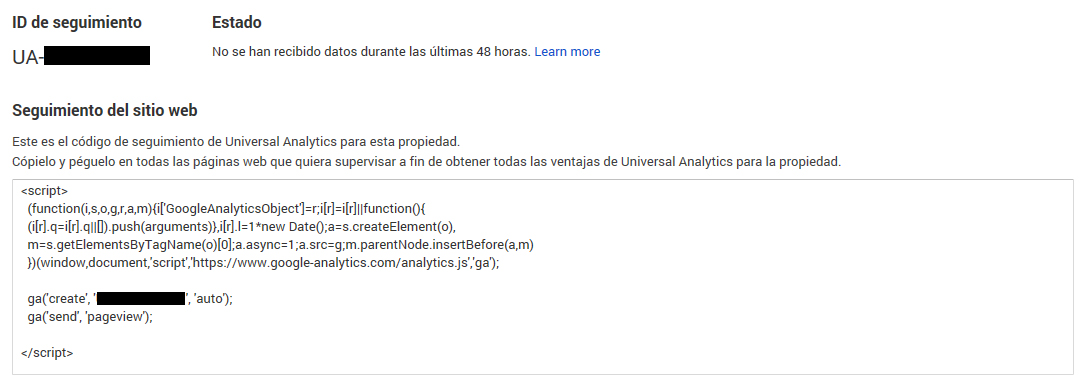
Jakmile vám Google kód zašle, zkopírujte ho.
Krok 4: Použití měřicího kódu Google Analytics
Pokud nemáte alespoň základní znalosti kódu HTML, bude to pro vás nejzapeklitější fáze nastavování služby Google Analytics.
Měřicí kód Google Analytics je třeba vložit před koncovou značku do kódu HTML webu. Pokud použijete systém CMS, například WordPress, vše by mělo proběhnout hladce. K dispozici jsou šablony nebo pluginy, které vám měřicí kód umožní zadávat přímo, aniž byste museli postupně procházet kódem a provádět v něm změny.
Pokud máte dropshippingový obchod od BigBuy a chcete kód Analytics použít, přejděte k dalšímu kroku:
Krok 5: Použití Google Analytics společně se systémem PrestaShop pro e-shopy
Už jsme se zmiňovali o tom, že dropshippingové e-shopy od BigBuy jsou založeny na jedné z nejlepších technologií pro správu internetových obchodů, systému PrestaShop.
Kód Analytics lze do systému PrestaShop přidat dvěma způsoby:
- Ručně: kód je třeba vložit před koncovou značku souboru se záhlavím šablony PrestaShop.
- Prostřednictvím modulu Analytics: můžete dát přednost modulu Google Analytics pro PrestaShop, který byl vytvořen speciálně za tímto účelem. Modul si stačí stáhnout a postupovat podle pokynů.
Krok 6: Spuštění měření a interpretace údajů ze služby Google Analytics
Hotovo! Analytics jste nakonfigurovali a můžete se těšit na velmi zajímavé a cenné údaje, které vám pomohou dešifrovat chování uživatelů. O nejdůležitějších údajích a metrikách pro e-shopy se zmíníme v dalších příspěvcích.





 Contacto
Contacto